Fedezze fel a Top 5 Android Nougat 7.1 operációs rendszert futtató telefont
5 Legjobb Android Nougat 7.1 operációs rendszert futtató telefonok Az Android Nougat 7.1 a Google népszerű operációs rendszerének legújabb verziója. …
Cikk elolvasása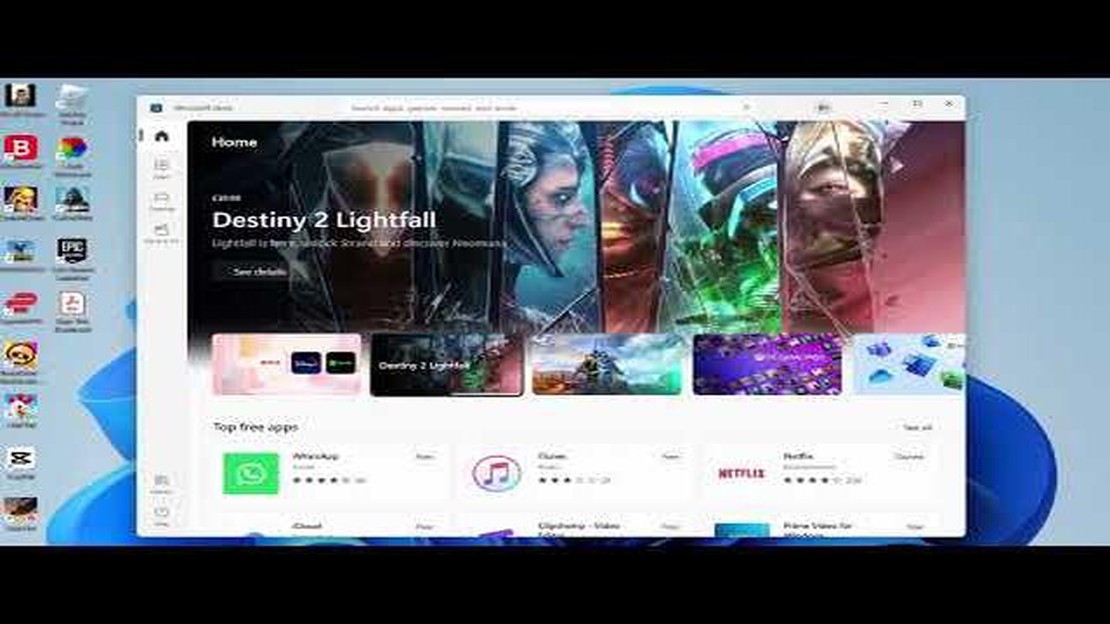
A Netflix az egyik legnépszerűbb platform a filmek és sorozatok streamelésére, de mi van akkor, ha nem mindig van internet-hozzáférésed, vagy szeretnéd elmenteni a tartalmat, hogy kapcsolat nélkül is megnézhesd? Ez a részletes útmutató megmutatja, hogyan tölthet le Netflix-filmeket és sorozatokat bármilyen platformon 2022-ben.
Első lépésként telepítse a hivatalos Netflix-alkalmazást a készülékére. Androidos készülékek esetében a Google Play Store áruházban, iOS készülékek esetében pedig az App Store-ban találod meg. Ha számítógépet vagy laptopot használ, akkor az alkalmazást a Netflix hivatalos weboldaláról töltheti le. Győződjön meg róla, hogy készüléke támogatja a tartalom letöltését, és elegendő szabad lemezterület áll rendelkezésére.
A Netflix alkalmazás telepítése és elindítása után be kell jelentkeznie fiókjába, vagy új fiókot kell létrehoznia, ha még nem rendelkezik fiókkal. Csatlakoztassa a készülékét az internethez, és adja meg a hitelesítő adatait. Ha már rendelkezik aktív Netflix-előfizetéssel, jelentkezzen be fiókjába, és folytassa a következő lépéssel.
Miután bejelentkezett a Netflix-fiókjába, keresse meg azt a filmet vagy sorozatot, amelyet le szeretne tölteni a készülékére offline megtekintéshez. Kattintson rá a tartalom leíró oldalának megnyitásához. Ezután kattintson a letöltés ikonra vagy a letöltés gombra, amelyek általában a leírás alatt vagy annak közelében találhatók.
A Netflix lehetőséget biztosít filmek és tévésorozatok letöltésére mobileszközökre és számítógépekre internet-hozzáférés nélküli megtekintéshez. Ha előfizetéssel rendelkezik a Netflix szolgáltatásra, akkor a következő részletes utasításokat kell követnie, hogy megtudja, hogyan tölthet le tartalmakat a platformjára.
Mielőtt elkezdené a letöltést, győződjön meg róla, hogy készüléke támogatja a Netflix tartalmak letöltését. Mobileszközök esetében ez iPhone és iPad esetében iOS 9.0 vagy magasabb verziószámú, illetve Android 4.4.2 vagy magasabb verziószámú Android-eszközöket futtató készülékeket jelent.
Számítógépek esetében a letöltési funkció csak a hivatalos Windows 10 vagy Windows 8 alkalmazáson keresztül érhető el; ha macOS-t használ, a Netflix letöltési funkció nem áll rendelkezésre.
Ha már telepítette a Netflix alkalmazást, hagyja ki ezt a lépést, és lépjen tovább a következőre.
Mivel a Netflix csak a hivatalos alkalmazáson keresztül teszi lehetővé a tartalmak letöltését, le kell töltenie és telepítenie a Netflix alkalmazást a platformja hivatalos alkalmazásboltjából. iOS esetében ez az App Store, Android esetében a Google Play Store stb.
Nyissa meg a Netflix alkalmazást a készülékén, és adja meg a hitelesítő adatait a Netflix-fiókjába való bejelentkezéshez. Ha még nincs fiókja, hozzon létre egy újat, és iratkozzon fel egy fizetős csomagra.
Válassza ki a letölteni kívánt filmet vagy műsort. A képernyő alján lehetőséged lesz egy letöltési ikon megjelenítésére, ha a tartalom letölthető. Érintse meg ezt az ikont, hogy elindítsa a tartalom letöltését a készülékére.
Nyissa meg a Netflix alkalmazás Letöltések szakaszát, hogy láthassa az összes letöltött filmjét és műsorát. Itt kezelheti a letöltött tartalmakat, törölheti azokat, vagy szükség esetén újra letöltheti őket.
Most már tudja, hogyan tölthet le Netflix-filmeket és sorozatokat bármilyen platformra. Jó szórakozást a nézéshez!
A Netflix lehetővé teszi, hogy filmeket és sorozatokat töltsön le offline megtekintésre számos platformon és eszközön. Az alábbiakban felsoroljuk a legnépszerűbb platformokat és eszközöket, amelyekre letöltheti a Netflix tartalmakat:
A platform és az eszköz kiválasztása az Ön preferenciáitól és a rendelkezésre álló eszköz képességeitől függ. Ne feledje, hogy nem minden eszköz támogatja a Netflix-tartalmak letöltését, ezért a választás előtt győződjön meg arról, hogy eszköze kompatibilis a hivatalos Netflix-alkalmazással.
A Netflix egy népszerű streaming szolgáltatás, amely filmek és tévésorozatok hatalmas katalógusát kínálja. Ahhoz, hogy élvezni tudja a Netflix tartalmak megtekintését, telepítenie és konfigurálnia kell az alkalmazást a készülékén. Az alábbiakban részletes útmutatót talál a Netflix alkalmazás telepítéséhez és konfigurálásához a különböző platformokon.
A Netflix más eszközökön is elérhető, például okostelefonokon, táblagépeken, set-top-box-kompatibilis tévékészülékeken (például Apple TV vagy Roku). A Netflix alkalmazás telepítéséhez és beállításához ezeken az eszközökön nyissa meg a megfelelő alkalmazásboltot, keresse meg a Netflix alkalmazást, és kövesse az eszközére vonatkozó fenti utasításokat.
Miután telepítette és beállította a Netflix alkalmazást bármelyik platformon, bárhol és bármikor élvezheti a tartalmak megtekintését. Kellemes nézelődést kívánunk!
A Netflix lehetőséget biztosít a tartalmak letöltésére és offline megtekintésére különböző platformokon, így a felhasználók bármikor és bárhol élvezhetik kedvenc filmjeiket és sorozataikat. Íme, hogyan tölthet le tartalmat és nézheti meg offline.
Olvassa el továbbá: A 2023-as év legjobb vírusirtó és mobilbiztonsági alkalmazásai: Védje készülékét a kiberfenyegetésektől
1. Ellenőrizze a letöltési funkció elérhetőségét .
Mielőtt elkezdené a letöltést, győződjön meg arról, hogy Netflix-fiókja hozzáfér a letöltési funkcióhoz. Nem minden film és tévésorozat tölthető le, de a legtöbb eredeti Netflix-tartalom letölthető.
Olvassa el továbbá: Miért a nyerőgépek a legnépszerűbb szórakozás az online kaszinókban?
2. Frissítse a Netflix alkalmazást.
Győződjön meg róla, hogy a Netflix alkalmazás legújabb verziója van telepítve a készülékére. Az alkalmazás frissítése új funkciókat adhat hozzá, javíthatja a hibákat és javíthatja a teljesítményt.
3. Válassza ki a letölteni kívánt tartalmat.
Nyissa meg a Netflix alkalmazást, és válassza ki a letölteni kívánt filmet vagy sorozatot. A tartalomoldalon egy lefelé mutató nyíl ikon jelzi, hogy a tartalom letölthető.
4. Kezdje el a letöltést.
Kattintson a lefelé mutató nyíl ikonra a tartalom letöltésének megkezdéséhez. A készülékétől és az internetkapcsolat sebességétől függően a letöltés eltarthat egy ideig. A letöltés befejezése után a tartalom elérhetővé válik offline megtekintésre.
**5. A tartalom offline megtekintése.
A letöltött tartalom offline megtekintéséhez lépjen a Netflix alkalmazásban a Letöltések vagy a Letöltések fülre. Itt találja meg az összes letöltött filmjét és műsorát. A letöltött tartalom lejátszásának elindításához koppintson a letöltött tartalomra.
6. Letöltései kezelése.
A Netflix lehetőséget ad a letöltések kezelésére is, így eltávolíthatja a nem kívánt tartalmakat, és helyet szabadíthat fel a készülékén. A letöltött tartalmak törléséhez lépjen a Letöltött vagy a Letöltések fülre, és válassza ki a törölni kívánt tartalmat. A kiválasztott tartalom törléséhez koppintson a “Törlés” ikonra.
Jegyzet:
A tartalmak letöltése és offline megtekintése nagyszerű lehetőség a Netflix-felhasználók számára, akik akkor is szeretnének filmeket és sorozatokat nézni, ha nincs internet-hozzáférésük vagy éppen utaznak. Kövesse ezeket az utasításokat, hogy bármikor és bárhol élvezhesse kedvenc műsorait!
A Netflix lehetővé teszi a filmek és tévésorozatok letöltését Android, iOS és Windows 10 eszközökre.
A Netflix-filmek és tévésorozatok Android-eszközökre történő letöltéséhez meg kell nyitnia a Netflix alkalmazást, ki kell választania egy filmet vagy tévésorozatot, a tartalom leírása melletti nyíl ikonra kell koppintania, és ki kell választania a kívánt letöltési minőséget.
iOS-eszközökön a Netflix-filmek és sorozatok letöltéséhez meg kell nyitnia a Netflix alkalmazást, ki kell választania a letölteni kívánt tartalmat, és a tartalom leírása mellett a nyíl ikonra kell koppintania. Ezután válassza ki a letöltés minőségét, és várja meg, amíg a letöltés befejeződik.
A filmek és tévéműsorok Windows 10 eszközökre történő letöltéséhez meg kell nyitnia a Netflix alkalmazást, ki kell választania egy filmet vagy tévéműsort, majd a tartalom leírása melletti nyíl ikonra kell kattintania, és ki kell választania a kívánt letöltési minőséget. A letöltés után a tartalom elérhetővé válik offline megtekintésre.
Az, hogy mennyi ideig mentheti el a letöltött filmeket és tévésorozatokat, a tartalom licenckorlátozásától függ. Egyes tartalmak csak 48 óráig, míg mások akár hetekig is megtekinthetők.
5 Legjobb Android Nougat 7.1 operációs rendszert futtató telefonok Az Android Nougat 7.1 a Google népszerű operációs rendszerének legújabb verziója. …
Cikk elolvasásaHogyan kezdj el eve online játszani: minden, amit tudnod kell Ha mindig is arról álmodtál, hogy távoli galaxisokba utazol, űrhajót vezetsz és hatalmas …
Cikk elolvasása5 ajándék a nőnek, aki semmit sem akar Amikor ajándékozásról van szó, ijesztő feladat lehet valami igazán egyedit találni annak a nőnek, akinek …
Cikk elolvasásaHogyan kell szorozni az Excelben Az Excel egy nagy teljesítményű eszköz, amellyel könnyedén végezhet összetett számításokat és műveleteket. Az egyik …
Cikk elolvasásaHogyan lehet megtalálni a Star Wars fénykardot a Fortnite-ban? A Fortnite, a világ egyik legnépszerűbb online játéka mindig új és izgalmas funkciókkal …
Cikk elolvasásaMi az a windows 10x? Minden, amit tudnia kell. A Windows 10X a Microsoft új operációs rendszere, amelyet kifejezetten a mai kétképernyős eszközökhöz …
Cikk elolvasása